【図解】Androidで「X(Twitter)」のアプリアイコンを”青い鳥”に戻す簡単な方法
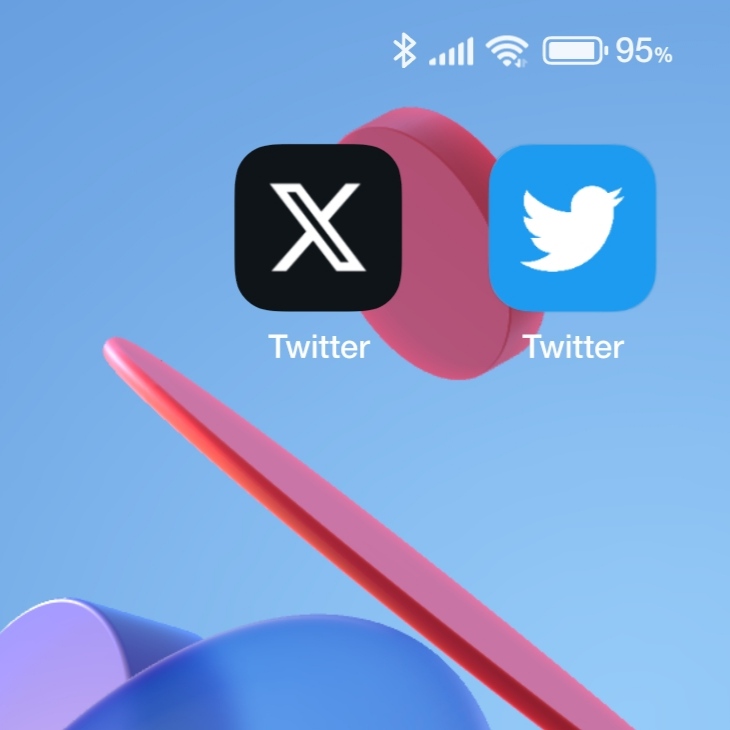
旧・Twitterの「X」への改名を巡る騒動の最中、早速iPhone版とAndroid版アプリのアイコンの変更が最新のアップデートにて順次始まっている。
「青地に白い鳥」という十数年以上親しまれてきたアイコンから突然、「黒地にX字」になったことで、Twitter(現・X、以降「Twitter」)上ではユーザーから「鳥を返して」「見にくい」といった声が相次いだ。
企業のリブランディングの一環であることから、新しい「X」アイコンになれるべきとの声もあるものの、突然の変更で「アイコンがどこにあるかわからなくなる」という問題があるのも確か。そこで、本稿ではAndroidスマートフォンにおける、Twitterアイコンを元に戻す方法を紹介する。
※Xiaomi製スマートフォンにおける画面説明を行うため、一部操作方法が異なる場合があります
アイコンを変えると言っても、新たにショートカットを作成して「青い鳥から黒いXを操作する」というアプローチで作成するため、パソコンと接続するといった難しい操作は一切不要だ。
今回はアイコンやテーマ変更アプリとして非常に人気で、広告が一切なく内課金不要でほとんどの機能が利用できる「Shortcut Maker」を利用する。Google Playストアからインストールしよう。
次に変更したいアイコンをウェブからダウンロードする。今回は青い鳥なので、Twitter公式のブランドキット配布ページの「Twitterロゴ」セクションからダウンロードする。zipファイルが保存されるので通知をタップしてDownloadフォルダ等へ適宜解凍する。(こちらの操作は機種によって異なります)
あとはアプリを起動して、「左上の「アプリ」アイコン→Twitter」を順に選択。アイコン→フォルダから選択ボタンをタップするとギャラリーが開くので、先ほどダウンロードしたアイコンを選択する。(変更後は削除してOK)
これで「ショートカットを作成」ボタンを押すとポップアップが開くので許可を選択すると、見慣れた青い鳥がホーム画面に復活する。これで完了だ。初回起動時のみ「Shortcut Makerにアプリを開く権限を与えますか?」といったメッセージが出るので許可すると、次回以降は直接Twitterが起動できるようになる。
なお、前述の通りアプリ本体のアイコンを変えたわけではなく、Twitter本体を起動するための新たなショートカットを作成したに過ぎない。そのため、Androidのホーム画面設定でドロワー(全アプリを表示)にしている方は余計な「黒いX」と共存することになるため注意が必要だ。また、「Shortcut Maker」をアンインストールしたらショートカットごと消滅するのでそちらも注意。
ちなみに、もしアプリ名が「X」に変わっている場合でも「Shortcut Maker」の設定で名前も変更可能。
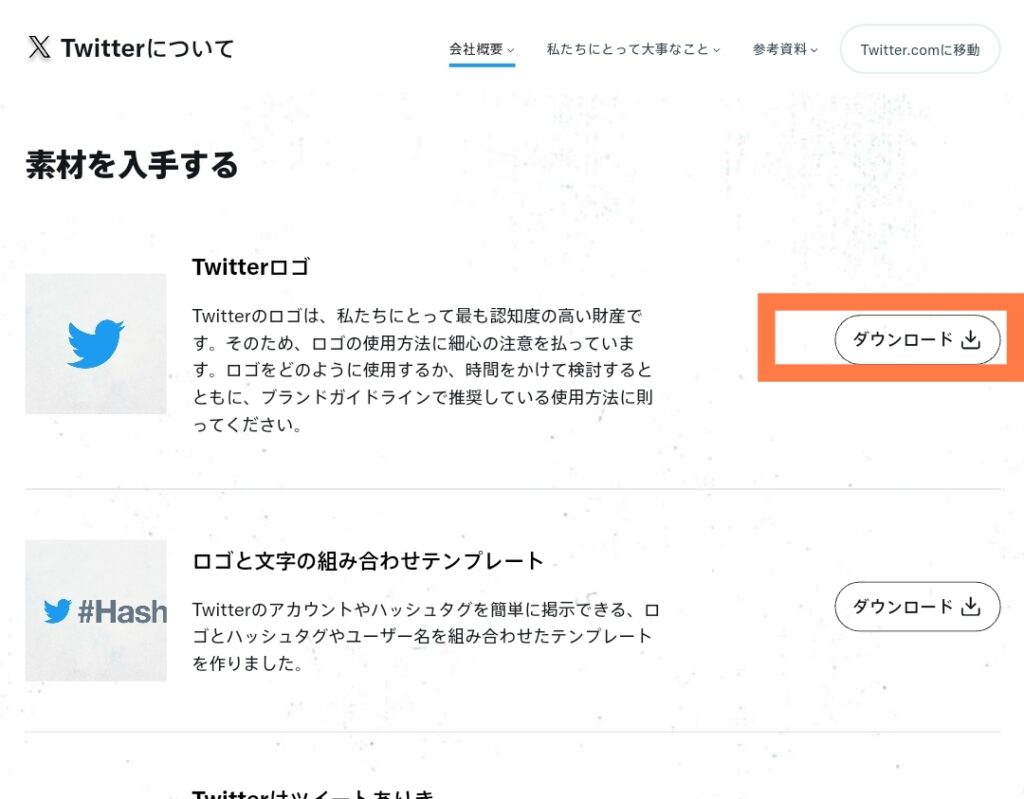
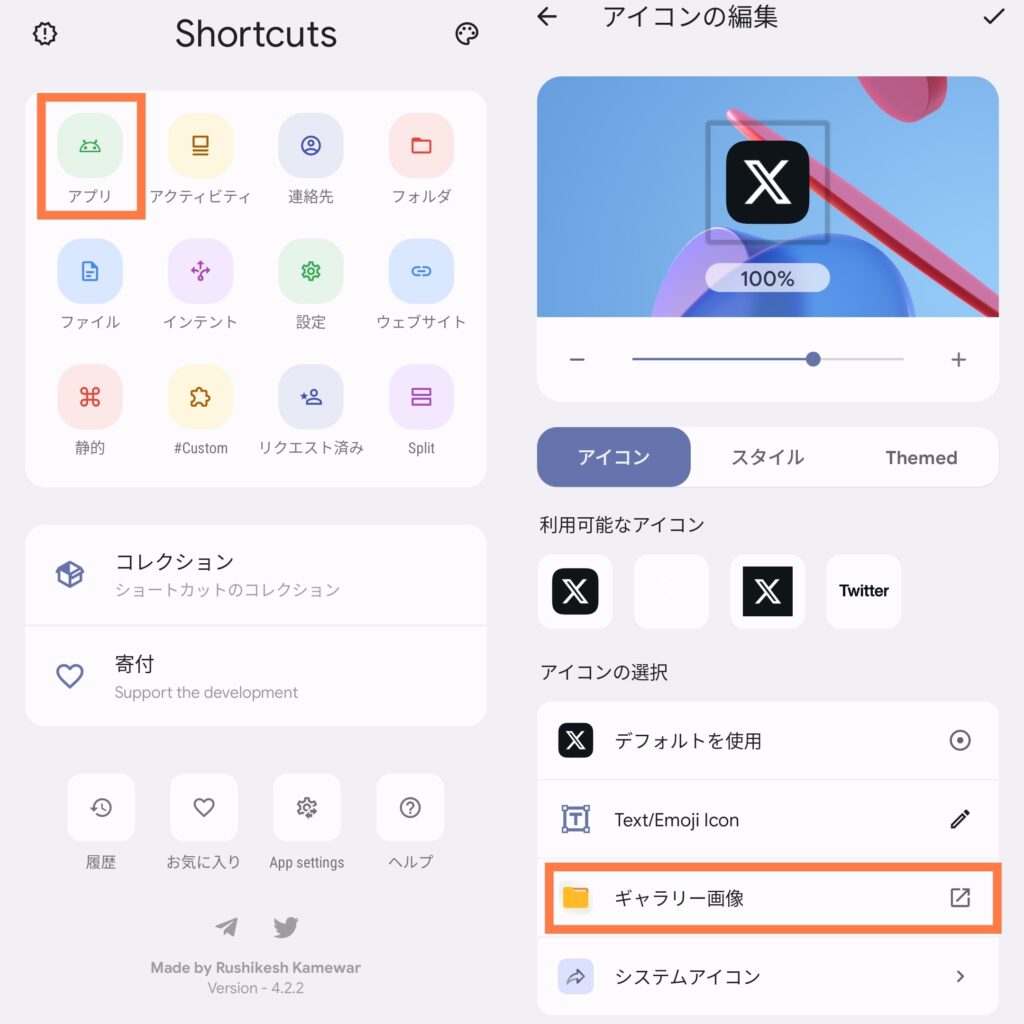
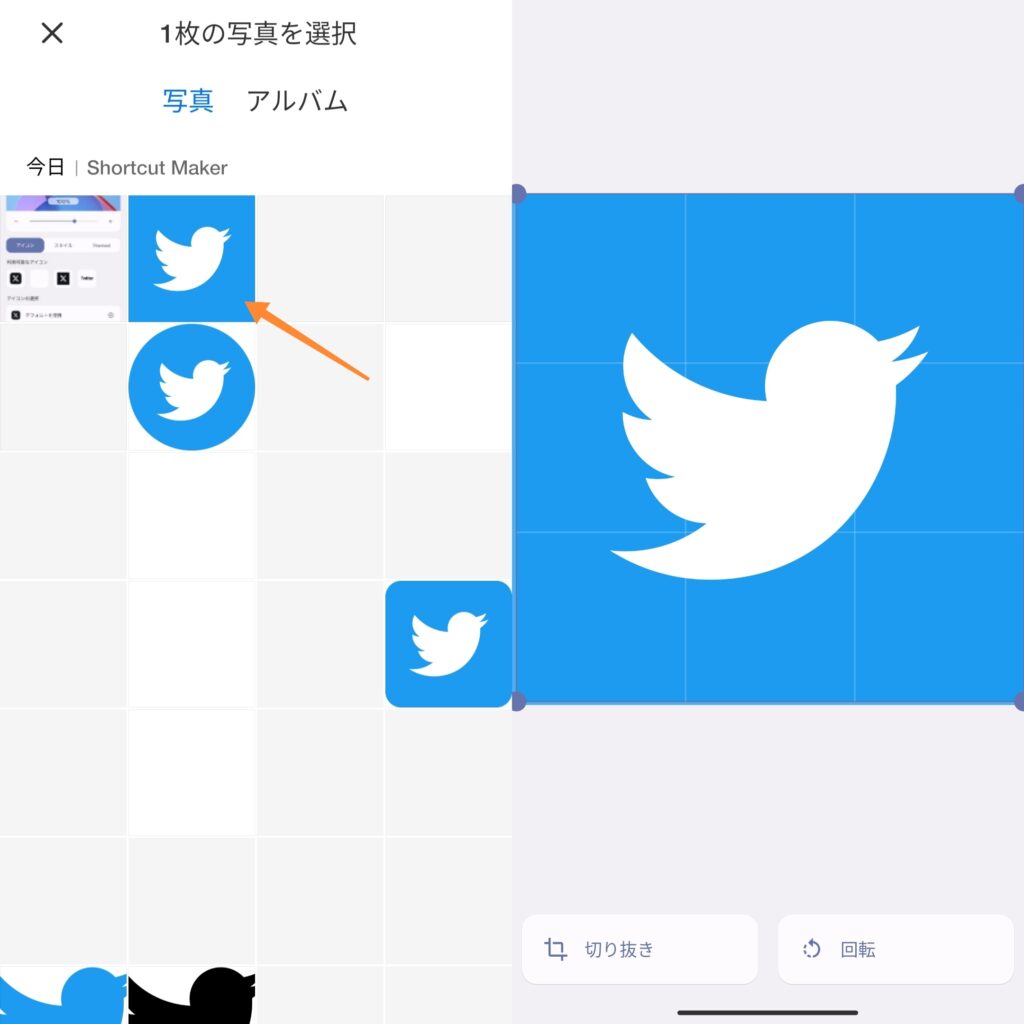
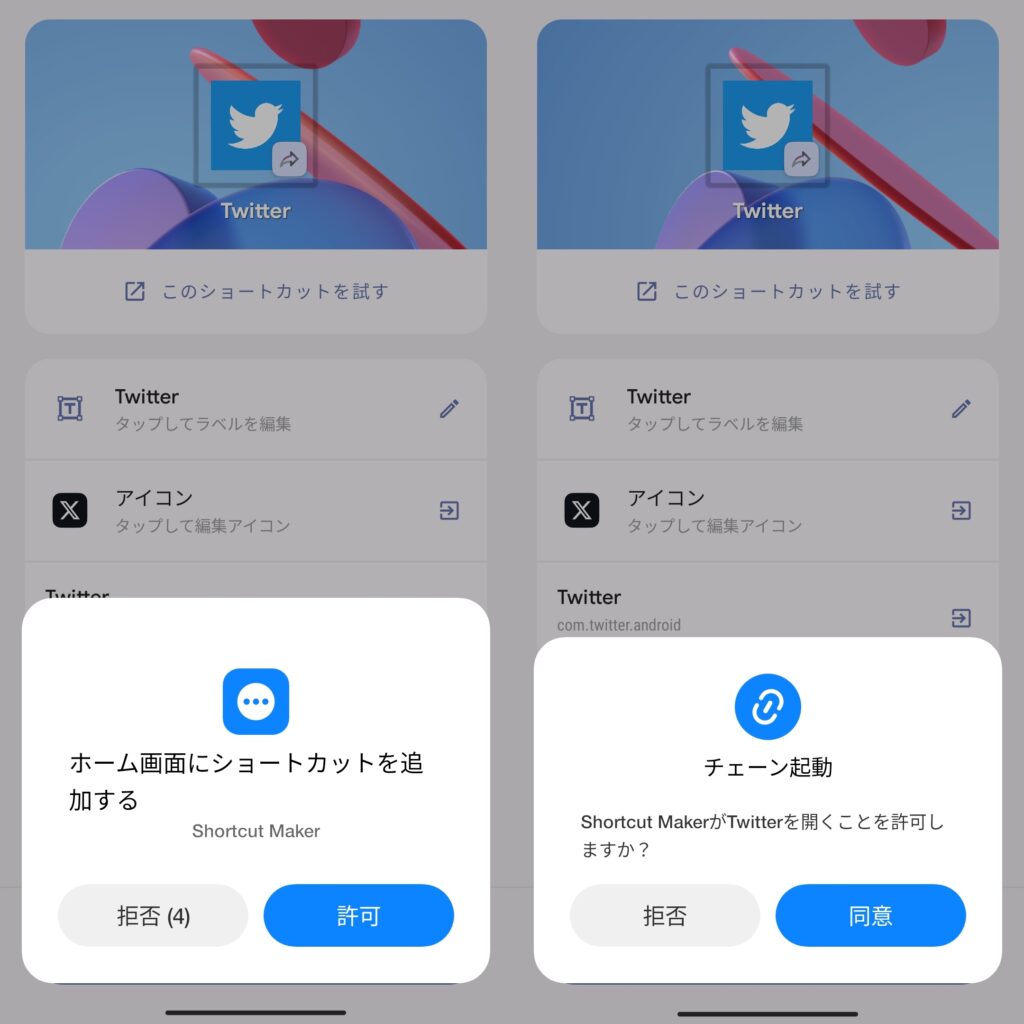


 購読
購読 配信
配信 RSS
RSS